विषयसूची:
- आपूर्ति
- चरण 1: डिज़ाइन कीपैड लेआउट
- चरण 2: एसवीजी फ़ाइल बनाएँ
- चरण 3: 3D मॉडल बनाएं
- चरण 4: मिलाप और इकट्ठा
- चरण 5: कोड

वीडियो: Arduino मैकेनिकल कीपैड: 5 कदम (चित्रों के साथ)

2024 लेखक: John Day | [email protected]. अंतिम बार संशोधित: 2024-01-30 09:19

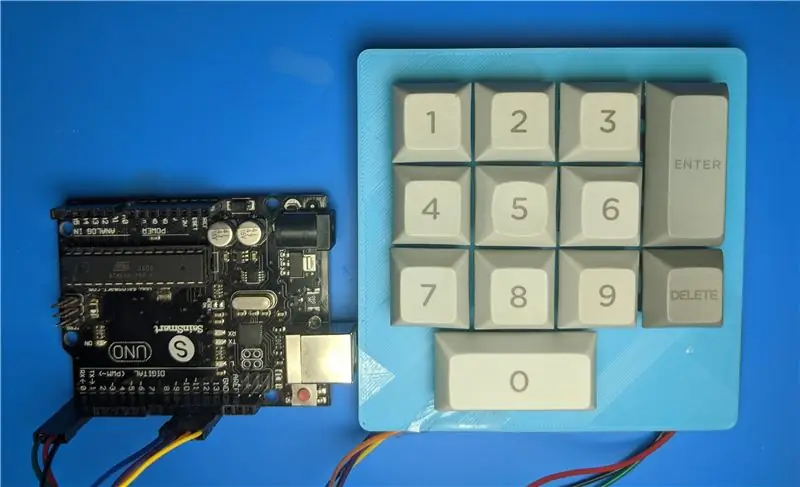
मुझे किसी अन्य प्रोजेक्ट के लिए पिन पैड की आवश्यकता थी, इसलिए मैंने घर पर मेरे पास मौजूद हिस्सों के साथ एक कीपैड बनाने का फैसला किया।
आपूर्ति
-
1u कीकैप्स:
- 1 से 9
- हटाएँ
-
2u कीकैप्स:
- 0
- प्रवेश करना
- 12 कुंजी स्विच (मैंने चेरी येलो का इस्तेमाल किया लेकिन कोई भी चेरी काम करेगा!)
- Arduino Uno
- 3डी प्रिंटेड स्विच प्लेट (चरण 1 देखें)
चरण 1: डिज़ाइन कीपैड लेआउट
यदि आप अपने कीपैड को मेरे जैसे ही आकार की चाबियों के साथ बनाना चाहते हैं, तो आप सीधे मेरी एसटीएल फाइल को डाउनलोड और 3डी प्रिंट कर सकते हैं, और चरण 4 पर जा सकते हैं!
लेकिन अगर आपको कीबोर्ड-लेआउट-संपादक का उपयोग करके अपना खुद का डिज़ाइन करने की आवश्यकता है:
स्वागत संदेश को उस पर क्लिक करके और कुंजी हटाएं बटन का उपयोग करके हटाएं।
इच्छित लेआउट प्राप्त करने के लिए, आप गुण टैब के अंतर्गत प्रत्येक कुंजी को समायोजित कर सकते हैं और ऊंचाई और चौड़ाई (1 = 1u, 1.5 = 1.5u और इसी तरह) सेट कर सकते हैं। आप अपनी तीर कुंजियों से कुंजियों को इधर-उधर कर सकते हैं।
जब आपका डिज़ाइन तैयार हो जाए, तो रॉ डेटा टैब पर जाएं और वहां कोड कॉपी करें।
चरण 2: एसवीजी फ़ाइल बनाएँ
आप अपने डिज़ाइन को swilkb के साथ SVG फ़ाइल में बदल देंगे:
आपके द्वारा कॉपी किए गए कोड को प्लेट लेआउट में पेस्ट करें
अपना स्विच प्रकार चुनें (मेरा सुझाव है कि MX_t:1 क्योंकि इसे प्रिंट करना आसान होगा)
स्टेबलाइजर प्रकार चुनें - मैंने चेरी + कोस्टार {_s:1} को चुना लेकिन स्टेबलाइजर्स की आवश्यकता या उपयोग नहीं किया।
एज पैडिंग आपकी सभी चाबियों के चारों ओर की सीमा कितनी बड़ी होगी (मैंने चारों ओर 10 मिमी का उपयोग किया है)
बाकी विकल्पों को छोड़ दें
हिट ड्रा माई सीएडी। SVG बटन पर क्लिक करें और फाइल को सेव करें (आपको CTRL-S करना होगा या इमेज पर राइट क्लिक करना होगा)।
चरण 3: 3D मॉडल बनाएं
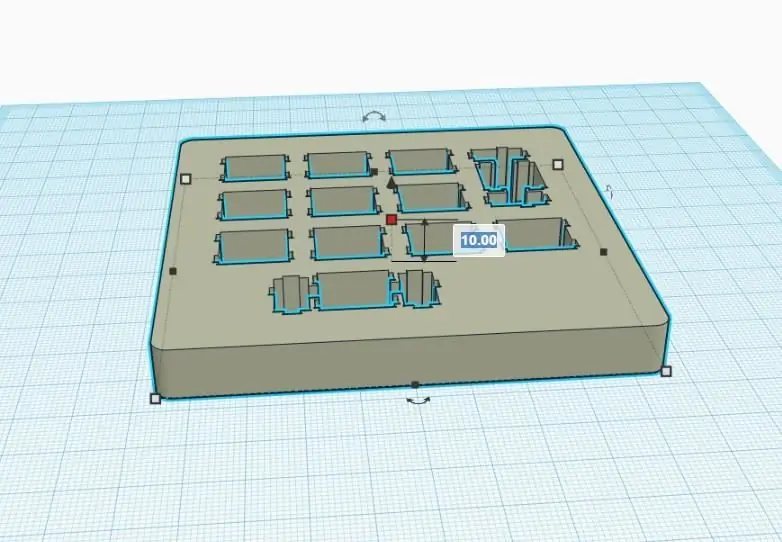
Tinkercad में लॉग इन करें और एक नया प्रोजेक्ट शुरू करें।
अपनी एसवीजी फ़ाइल आयात करें; टिंकरकाड स्वचालित रूप से मोटाई जोड़ देगा। डिफ़ॉल्ट 10 मिमी है - एक स्विच प्लेट के लिए बहुत मोटा! मोटाई (बीच में वर्ग) को 3.00 मिमी पर सेट करें।
अपने प्रोजेक्ट को STL के रूप में निर्यात करें और आप 3D प्रिंट के लिए तैयार हैं!
चरण 4: मिलाप और इकट्ठा
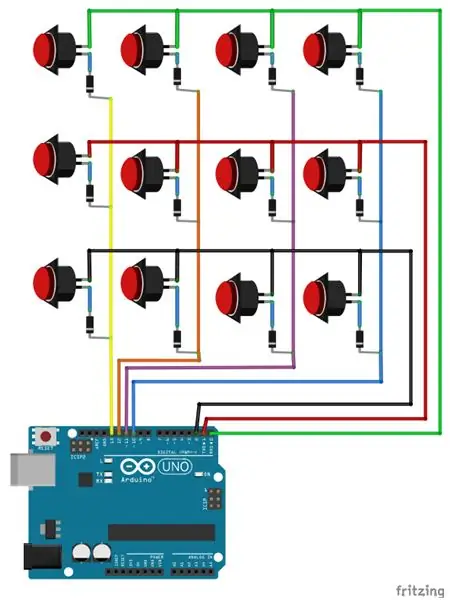

कुंजियाँ कॉलम और पंक्तियों के साथ जुड़ी हुई हैं।
मैंने मूल रूप से झूठी कुंजी प्रेस को रोकने के लिए डायोड के साथ सर्किट को डिज़ाइन किया था। Arduino कोड इसका ध्यान रखता है, इसलिए अपने आप को कुछ काम बचाएं और डायोड को छोड़ दें!
पंक्तियों को पिन 0, 1, 2. में संलग्न करें
१०, ११, १२, १३. पिनों में कॉलम संलग्न करें
चरण 5: कोड
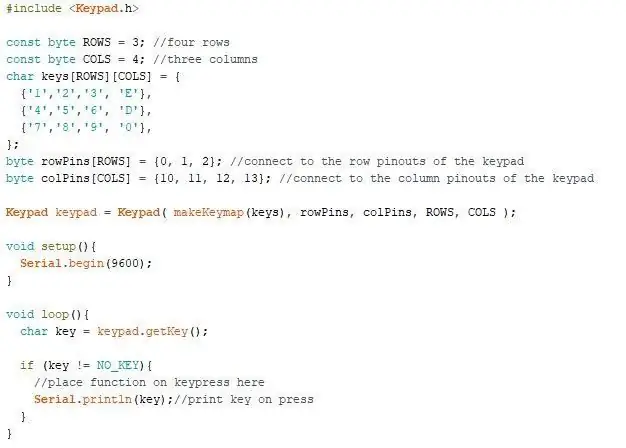
मैंने कीपैड लाइब्रेरी का उपयोग किया है जिसे आपको डाउनलोड करना होगा
स्केच पर जाएं -> लाइब्रेरी शामिल करें -> लाइब्रेरी प्रबंधित करें.. और "कीपैड" खोजें और इंस्टॉल करें पर क्लिक करें
यदि आपने अपना स्वयं का कीपैड डिज़ाइन किया है, तो कुंजियों के 2D सरणी को समायोजित करें।
अपने Arduino पर अपलोड करें और आपका काम हो गया!
सिफारिश की:
यूके रिंग वीडियो डोरबेल प्रो मैकेनिकल चाइम के साथ काम कर रहा है: 6 कदम (चित्रों के साथ)

यूके रिंग वीडियो डोरबेल प्रो मैकेनिकल चाइम के साथ कार्य करना: ************************** *************** कृपया ध्यान दें कि यह विधि अभी केवल एसी पावर के साथ काम करती है, अगर मैं डीसी पावर का उपयोग करके दरवाजे की घंटी के लिए कोई समाधान ढूंढता हूं तो मैं अपडेट करूंगा इस बीच, यदि आपके पास डीसी पावर है आपूर्ति, आपको टी की आवश्यकता होगी
Arduino के साथ कीपैड इंटरफेसिंग। [अद्वितीय विधि]: ७ कदम (चित्रों के साथ)
![Arduino के साथ कीपैड इंटरफेसिंग। [अद्वितीय विधि]: ७ कदम (चित्रों के साथ) Arduino के साथ कीपैड इंटरफेसिंग। [अद्वितीय विधि]: ७ कदम (चित्रों के साथ)](https://i.howwhatproduce.com/images/008/image-22226-j.webp)
Arduino के साथ कीपैड इंटरफेसिंग। [अद्वितीय विधि]: नमस्कार, और मेरे पहले निर्देश में आपका स्वागत है! :) इस पुस्तकालय में सबसे अच्छी सुविधाएँ शामिल हैं जिन्हें हम
रिको जीआर II डिजिटल के लिए मैकेनिकल रिमोट रिलीज: 5 कदम (चित्रों के साथ)

रिको जीआर II डिजिटल के लिए मैकेनिकल रिमोट रिलीज: मैं वास्तव में रिको के जीआर 28 मिमी लेंस का आनंद लेता हूं क्योंकि मैंने 20 साल पहले अपना पहला जीआर 1 इस्तेमाल किया था। अब मैं अपने अतीत में फंस गया और जीआर II डिजिटल खरीद लिया। लंबी पैदल यात्रा के लिए मुझे सादगी, छोटे और हल्के उपकरण पसंद हैं - जीआर II मेरे उद्देश्यों के लिए एकदम सही है लेकिन सहायक
कस्टम मैक्रो मैकेनिकल कीपैड: 12 चरण (चित्रों के साथ)

कस्टम मैक्रो मैकेनिकल कीपैड: इस निर्देश में मैं आपको एक Arduino द्वारा नियंत्रित अपने स्वयं के 6 कुंजी वाले मैक्रोपैड बनाने की मूल बातें बताऊंगा। मैं आपको बताऊंगा कि आपको क्या चाहिए, इसे कैसे इकट्ठा करना है, इसे कैसे प्रोग्राम करना है, और इसे कैसे सुधारना है या इसे अपना बनाना है
8051 के साथ कीपैड इंटरफेस और 7 सेगमेंट में कीपैड नंबर प्रदर्शित करना: 4 चरण (चित्रों के साथ)

8051 के साथ कीपैड इंटरफेस और 7 सेगमेंट में कीपैड नंबर प्रदर्शित करना: इस ट्यूटोरियल में मैं आपको बताने जा रहा हूं कि कैसे हम 8051 के साथ कीपैड को इंटरफेस कर सकते हैं और 7 सेगमेंट डिस्प्ले में कीपैड नंबर प्रदर्शित कर सकते हैं।
